când vine vorba de a face prezentări flash, s-ar putea gândi la crearea de grafică vectorială, scripturi de acțiune sau alte tipuri de conținut multimedia. În timp ce realizarea unui astfel de conținut în format SWF este suficient de simplă, adăugarea acestuia la MS PowerPoint poate fi dificil de înțeles. În acest post vom arăta cum să pentru a adăuga o animație flash în PowerPoint.
asigurați-vă că fișierul SWF este în formă prezentabilă
înainte de a adăuga fișierul SWF în PowerPoint, asigurați-vă că este în formă prezentabilă și că este gata pentru publicul dvs. În cazul în care nu știți cum să creați animații flash, puteți utiliza videoclipuri și fotografii pentru a vă exprima ideile și a le salva în format SWF cu ajutorul software-ului iPixSoft Flash Gallery Factory. Cu ajutorul acestei aplicații bazate pe Windows puteți adăuga meniuri, fotografii, clipuri video și să le aranjați într-o secvență pentru a crea o prezentare în Flash. Puteți salva prezentările în numeroase formate, inclusiv SWF, HTML 5, precum și în diferite formate video.
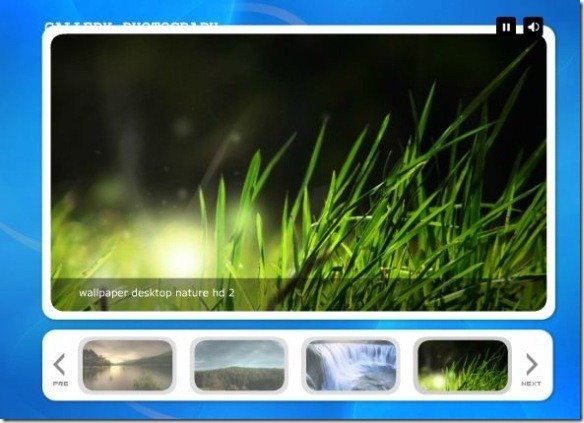
descărcați Slidedynamic Add-in pentru a adăuga fișiere SWF în PowerPoint
pentru a adăuga un fișier SWF la PowerPoint, va trebui să descărcați și să instalați slidedynamic add-in, care permite adăugarea de Prezis, PDF, clipuri video Vimeo și alte tipuri de conținut la prezentări PowerPoint. Odată ce programul de completare a fost instalat, accesați fila SlideDynamic și faceți clic pe Inserare Adobe Flash.swf.
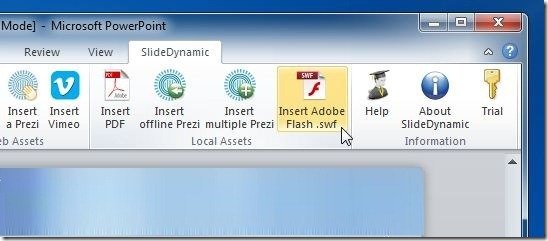
se va deschide o fereastră nouă de unde veți necesita selectarea fișierului și a proprietăților pentru acesta. De exemplu, puteți activa opțiunea buclă pentru a reda fișierul într-o buclă după ce a fost adăugat la PowerPoint sau încorporați fișierul (pentru fișierele pptm activate Macro).
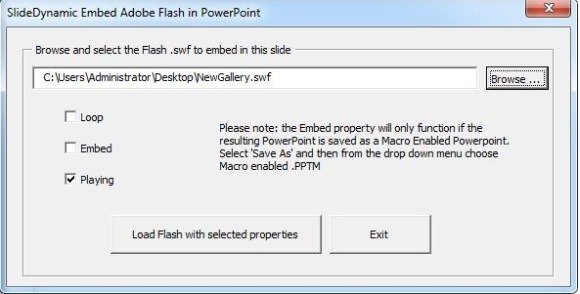
poziționați animația Flash pe diapozitiv
după ce fișierul SWF a fost adăugat la diapozitiv, va apărea o imagine cu o cruce (așa cum se arată mai jos). Aceasta implică faptul că animația Flash a fost adăugată la diapozitiv și va fi afișată odată ce intrați în modul de prezentare de diapozitive. Asigurați-vă că poziționați fișierul Flash în mod corespunzător pe diapozitiv trăgându-l (de exemplu, plasându-l în mijlocul diapozitivului).
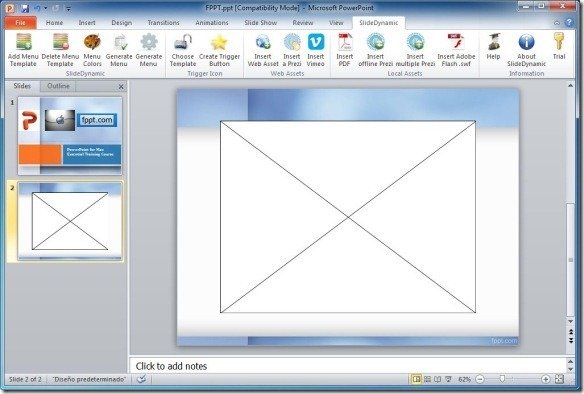
redați prezentarea Flash în modul expunere diapozitive
după ce fișierul SWF a fost adăugat la prezentare, puteți intra în modul expunere diapozitive pentru a-l reda. În acest fel puteți adăuga animații Flash pe diapozitivele dvs. și când prezentarea de diapozitive ajunge la diapozitiv cu animația, aceasta o va reda. De asemenea, puteți adăuga pur și simplu animația la un singur diapozitiv și să o redați ca o prezentare completă (dacă animația Flash acoperă întregul conținut al prezentării).
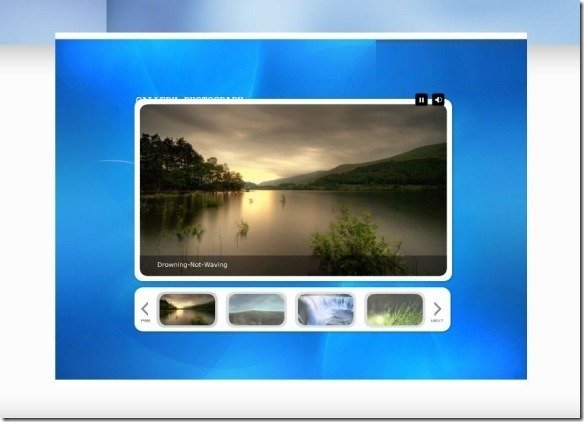
în cazul în care sunteți interesat să descărcați șabloane Flash gratuite pentru construirea unui site web în Flash, consultați recenzia noastră despre Flashmo, care este un site web care oferă șabloane Flash de înaltă calitate.